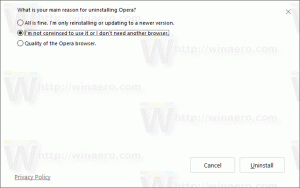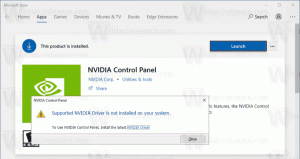Ako nájsť a zobraziť zoznam pripojených zariadení USB v systéme Windows 10
Všetky pripojené zariadenia USB v systéme Windows 10 môžete nájsť a uviesť pomocou ktorejkoľvek z metód preskúmaných v tomto príspevku. Uvidíme, ako sa to dá urobiť s nástrojmi tretích strán a bez nich.
Reklama
Je dobre známe, že keď chce používateľ spravovať zariadenia pripojené k počítaču so systémom Windows, musí prejsť do Správcu zariadení. Nemusí to tak byť, ak potrebujete nájsť zoznam všetkých zariadení USB pripojených k počítaču. Správca zariadení v systéme Windows robí dosť zlú prácu pri zobrazovaní tohto zoznamu bez možnosti skopírovať alebo uložiť ho. Tiež jeho je potrebné zmeniť predvolené zobrazenie.
Vyhľadanie všetkých pripojených zariadení USB v systéme Windows 10 je pomerne jednoduchý proces. Môžete použiť jeden z mnohých bezplatných nástrojov tretích strán alebo jeden príkaz v prostredí PowerShell alebo Windows Terminal. Tu je návod, ako nájsť zoznam všetkých pripojených zariadení USB v systéme Windows 10.
Tip: Tento článok môžete použiť s inými verziami Windowsu, ako je Windows 8, Windows 7 alebo dokonca pripravovaný Windows 11.
Vyhľadanie a zoznam pripojených zariadení USB v systéme Windows 10
- Spustite PowerShell alebo Windows Terminal pomocou 'Profil PowerShell. Ktorýkoľvek z nich urobí prácu za vás.
- Zadajte nasledujúci príkaz:
Get-PnpDevice -PresentOnly | Where-Object { $_.InstanceId -match '^USB' }.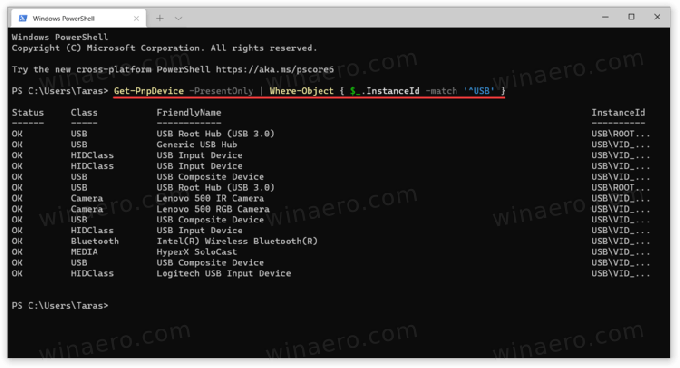
- Tento príkaz zobrazí zoznam všetkých prítomných zariadení USB.
„Stav OK“ znamená, že zariadenie je momentálne pripojené a funguje správne. Môžete tiež použiť Trieda a Priateľské meno v stĺpcoch, aby ste našli a lepšie rozpoznali zariadenia, ktoré vidíte v zozname.
Nájdite všetky pripojené USB zariadenia pomocou USBDeview
Ak potrebujete viac informácií o svojich zariadeniach USB, existuje bezplatná utilita s názvom USBDeview od spoločnosti Nirsoft. Môžete si ho stiahnuť z oficiálnej webovej stránky pomocou tento odkaz. Spustite stiahnutý súbor (aplikácia nevyžaduje inštaláciu.)
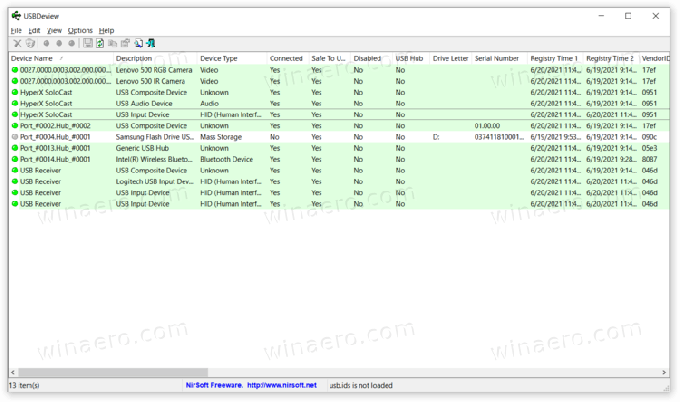
Teraz môžete vidieť úplný zoznam všetkých zariadení USB pripojených k počítaču so systémom Windows. Aplikácia označí aktuálne aktívne zariadenia zelenou farbou, takže odpojené periférie môžete jednoducho vytriediť. Môžete tiež dvakrát kliknúť na ľubovoľnú položku a zobraziť ďalšie informácie: čas prvého pripojenia, čas posledného pripojenia, dodávateľ, popisný názov, spotreba energie, protokol USB, verzia ovládača atď.

Okrem toho, že vám USBDeview poskytuje všetky dostupné informácie o vašich zariadeniach USB, ponúka aj niektoré pokročilé funkcie. Môžete napríklad zabrániť pripojeniu konkrétnych zariadení k počítaču, prehliadať súbory INF, skočiť na položky registra, reštartovať ovládače USB atď.
USBDriveLog
Nakoniec ten istý vývojár ponúka o niečo menej zložitý nástroj, ktorý zobrazuje iba veľkokapacitné pamäťové zariadenia USB. To sa nazýva USBDriveLoga môžete si ho stiahnuť z oficiálnej webovej stránky pomocou tento odkaz.